Antwort E-Mails: Betreff, ReplyTo- und From-Adresse einstellen
Zuweilen gibt es die Anforderung für bestimmte Teams, dass für E-Mails, die aus dem Erledigen-Dialog heraus versendet werden,
- Betreff
- Absenderadresse und/oder
- ReplyTo-Adresse
automatisch eingestellt werden sollen.
Benutzen Sie dazu das Skript zur "Erledigen-Aktion" des Teams, für das diese Regel gelten soll. Öffnen Sie dazu todo4teams als Administrator, und wählen sie den Navigationspunkt Teams an. Klicken sie dort auf das betreffende Team und wählen Sie im Reiter Skripte die "Erledigen-Aktion" aus:
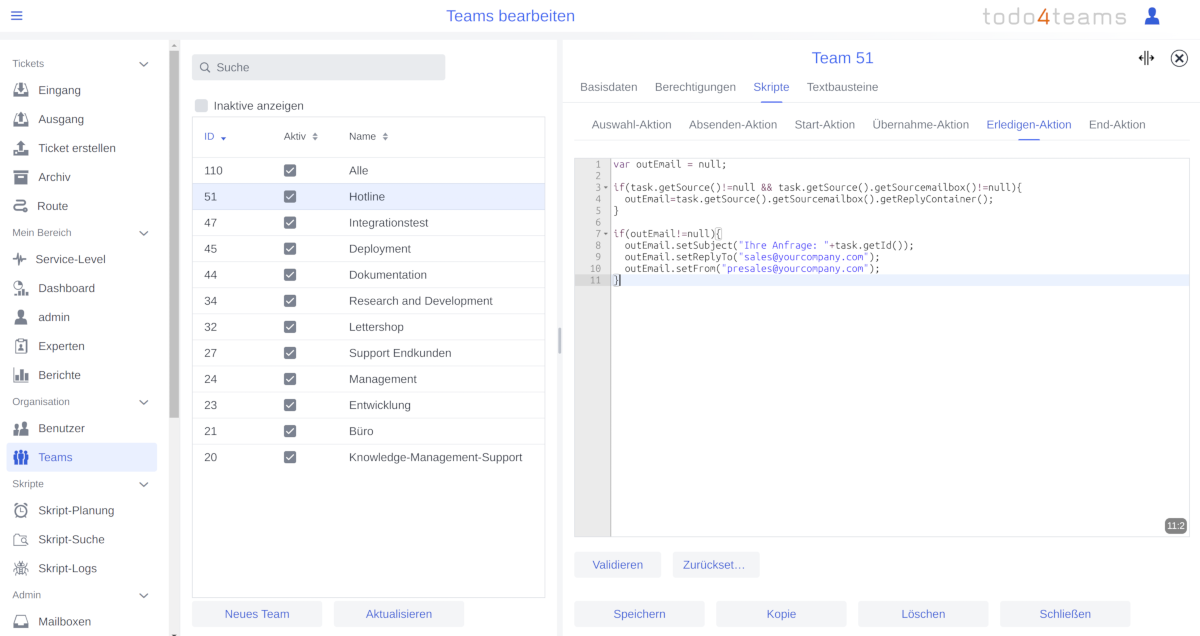
Eine Referenz auf die zu versendende E-Mail erhalten Sie wie folgt. Dabei wird geprüft, ob dieses Ticket tatsächlich über einen E-Mail-Eingang erzeugt wurde. Andernfalls bleibt die Variable outEmail null:
if(task.getSource()!=null && task.getSource().getSourcemailbox()!=null){
task.getSource().getSourcemailbox().getReplyContainer();
}
Für das Objekt outEmail benutzen Sie nun die Methoden
- setSubject(subject) zum Setzen des Betreffs.
- setFrom(emailaddress) zum Setzen des Absenders und
- setReplyTo(emailaddress) zum Setzen der ReplyTo-Adresse.
Wie gewohnt können Sie in dem Skript alle Möglichkeiten ausschöpfen und den Betreff auch dynamisch zusammensetzen. Prüfen Sie aber zunächst, ob outEmail ein gültiges Objekt (ungleich null) ist:
outEmail.setSubject("Ihre Anfrage: "+task.getId());
outEmail.setReplyTo("sales@yourcompany.com");
outEmail.setFrom("presales@yourcompany.com");
}
Bitte beachten Sie: Ihr E-Mail-Server muss die von Ihnen gewählte From-Adresse für den Versand erlauben. Testen Sie Ihre Einstellung zunächst!
Kunden, die E-Mail-Antworten aus diesem Team erhalten, werden dann den gewählten Betreff und Absender sehen und, falls sie die E-Mail beantworten, die Antwort an die gewählte ReplyTo-Adresse senden.